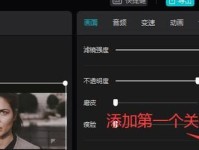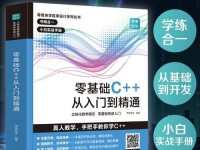Windows8是微软推出的一款操作系统,通过USB安装系统是一种快速、简单且方便的方法。本文将为大家提供一份详细的教程,帮助您顺利完成Windows8系统的安装。

一、准备工作:选择合适的USB设备
在进行USB安装前,首先需要准备一个容量足够大(建议至少16GB)的USB存储设备,以便存储Windows8系统文件。
二、下载Windows8镜像文件
在正式开始安装之前,您需要从微软官方网站或合法渠道下载Windows8镜像文件,并保存在您的电脑上。

三、格式化USB设备
将准备好的USB设备插入电脑,并使用磁盘管理工具对其进行格式化,选择文件系统为NTFS,确保设备已经格式化完毕。
四、创建可引导的USB设备
通过使用第三方软件Rufus,将之前下载的Windows8镜像文件写入到USB设备中,制作成可引导的USB设备。
五、设置BIOS以从USB设备启动
在电脑重启过程中,按下相应的按键(一般为F2、F12或Delete键)进入BIOS设置界面,并将启动顺序修改为首先从USB设备启动。

六、重启电脑并开始安装Windows8
将制作好的可引导的USB设备插入电脑,并重启电脑。系统会自动从USB设备启动,进入Windows8安装界面。
七、选择语言、时间和货币格式
在安装界面中选择您所需的语言、时间和货币格式,并点击下一步。
八、点击“安装现在”
在安装界面中,点击“安装现在”按钮,开始正式安装Windows8系统。
九、接受许可协议
阅读并接受许可协议后,点击“下一步”继续。
十、选择安装类型
根据您的需求选择合适的安装类型,可以是全新安装或升级安装,并点击“下一步”按钮。
十一、选择磁盘分区
在磁盘分区界面中,您可以选择已有的磁盘分区进行安装,或者创建新的分区。选择好后,点击“下一步”。
十二、等待系统安装
系统会自动进行安装过程,这个过程可能需要一些时间,请耐心等待。
十三、设置个人化选项
在安装完成后,系统会要求您设置一些个人化选项,如选择颜色主题、创建账户等。根据您的需求进行设置,并点击“下一步”。
十四、等待系统初始化
系统会进行一系列初始化操作,这个过程也需要一些时间,请耐心等待。
十五、安装完成
当系统初始化完成后,您将看到Windows8的桌面,表示安装成功。现在,您可以开始享受全新的Windows8系统了!
通过USB安装Windows8系统是一种快速、简单且方便的方法。只需按照本文提供的教程进行操作,您就能顺利完成Windows8系统的安装。祝您使用愉快!